- Del 1. Återställ kalender på iPhone med FoneLab iPhone Data Recovery
- Del 2. Återställ kalender på iPhone från iCloud med återställning
- Del 3. Återställ kalender på iPhone på icloud.com
- Del 4. Återställ kalender på iPhone med iTunes
- Del 5. Återställ kalender på iPhone från Finder
- Del 6. Vanliga frågor om att återställa kalender på iPhone
Hur man återställer kalender på iPhone [Besvärslös guide]
 Uppdaterad av Boey Wong / 16 juni 2023 09:45
Uppdaterad av Boey Wong / 16 juni 2023 09:45En bekant till mig bjöd in mig till ett evenemang på en vecka på hennes arbete, så jag antecknade schemat i min kalender. Men hon avbröt för några dagar sedan, vilket fick mig att ta bort händelserna jag sparade. Men tidigare sa hon att evenemanget skulle slå igenom och bad mig att delta igen. Finns det en snabb metod för att få tillbaka kalendern på iPhone? Tack.
Kalender är en viktig app för att hålla dig uppdaterad om kommande händelser i ditt personliga och professionella liv. Den påminner dig till exempel om födelsedagarna för personerna i din närhet, ett kommande bröllop, ett firande, årsdagar och mer. Å andra sidan är det också en användbar påminnelse om schemalagda möten, arbetsrelaterade sammankomster och till och med skolevenemang. Kalendern är där du noterar de flesta av dina scheman att komma ihåg.
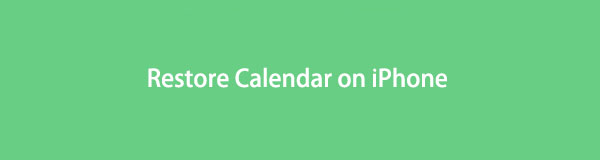
Men det kommer tillfällen då händelserna i din kalender plötsligt försvinner på grund av olika omständigheter. Kanske har du eller någon du känner av misstag raderat appen från din iPhone, inklusive alla sparade händelser på den. Eller så kan ett fel eller systemproblem ha uppstått, vilket gör att din kalender raderas ut. Oavsett vad som kan ha hänt kommer det här inlägget att ta dig till de mest problemfria lösningarna för att återställa din kalender. Detaljerade anvisningar finns också i varje del för att vägleda dig i återhämtningen.

Guide Lista
- Del 1. Återställ kalender på iPhone med FoneLab iPhone Data Recovery
- Del 2. Återställ kalender på iPhone från iCloud med återställning
- Del 3. Återställ kalender på iPhone på icloud.com
- Del 4. Återställ kalender på iPhone med iTunes
- Del 5. Återställ kalender på iPhone från Finder
- Del 6. Vanliga frågor om att återställa kalender på iPhone
Del 1. Återställ kalender på iPhone med FoneLab iPhone Data Recovery
FoneLab iPhone Data Recovery är ett mångsidigt återställningsverktyg som erbjuder värdefulla funktioner för olika enhetssituationer. I det här fallet kan du använda dess primära funktion för att återställa kalendern på din iPhone. Med det här programmet kan du returnera raderade händelser även utan internetanslutning efter att du har installerat programmet. Förutom din kalender kan detta återställningsprogram hämta ljudfiler, påminnelser, Instagram-foton, videor, anteckningar och mer. Det spelar ingen roll om förlusten beror på oavsiktlig radering, glömt lösenord, en enhet som har fastnat, ett systemproblem, etc. FoneLab iPhone Data Recovery kommer att återställa dina data oavsett. Dessutom är den kompatibel med nästan alla iOS- och iPadOS-enheter.
Med FoneLab för iOS kommer du att återställa förlorade / borttagna iPhone-data inklusive foton, kontakter, videor, filer, WhatsApp, Kik, Snapchat, WeChat och mer data från din iCloud- eller iTunes-säkerhetskopia eller enhet.
- Återställ foton, videor, kontakter, WhatsApp och mer data med lätthet.
- Förhandsgranska data innan återställning.
- iPhone, iPad och iPod touch är tillgängliga.
Se de användarvänliga instruktionerna nedan som ett exempel på hur man återställer en kalender på iPhone med FoneLab iPhone Data Recoveryy:
steg 1Direkt till FoneLab iPhone Data Recovery-webbplatsen och klicka Gratis nedladdning med Windows- eller Apple-logotypen, beroende på din dators operativsystem. Om du inte ser fliken med Apple-logotypen klickar du Gå till Mac Version. När nedladdningsfilen har sparats, tryck på den och auktorisera behörigheterna för installationsprocessen. När en förhandsvisning av programfunktionerna visas, vänta tills statusfältet är klart innan du startar verktyget.
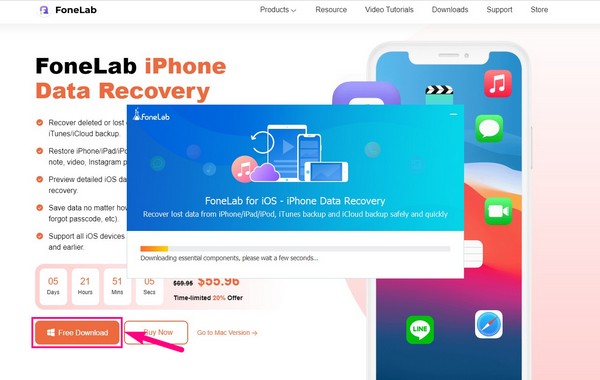
steg 2Verktygets primära gränssnitt kommer att visa iPhone Data Recovery funktion på den vänstra rutan med "Utvalda"-tecknet överst till vänster. Klicka på den för att genast gå vidare till kalenderåterställningsprocessen. Men du kan återvända senare för att prova de andra funktionerna när det behövs. iOS System Recovery fixar systemproblem på din iPhone eller annan iOS-enhet, och du kan också kontrollera de andra funktionerna beroende på enhetens problem.
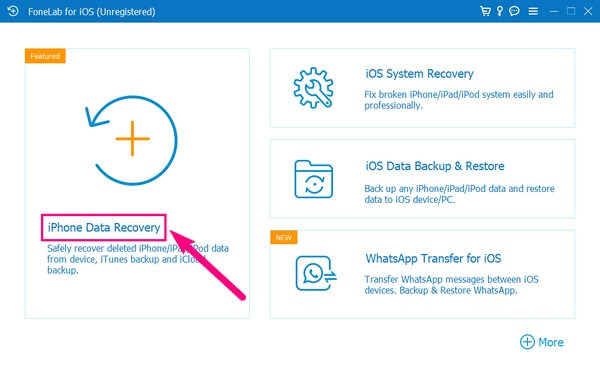
steg 3Efter det måste du länka iPhone till din dator med en USB-sladd. Se till att du tillåter anslutningsbehörigheterna för FoneLab iPhone Data Recovery att känna igen din enhet. Efteråt, den Starta Scan knappen visas på gränssnittets nedre del. Om du klickar på den uppmanas programmet att bläddra i din enhet och visa dem på skärmen.
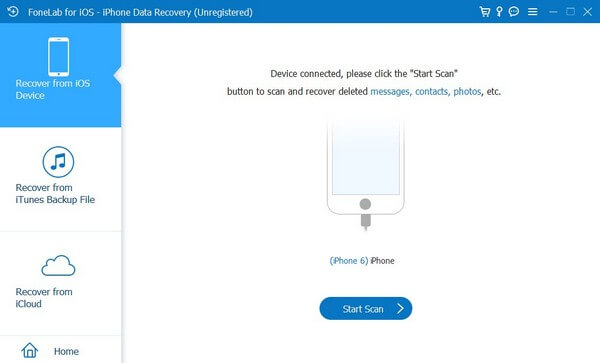
steg 4Datatyperna kommer att specificeras i skärmens vänstra kolumn. Hitta Anteckningar och andra avsnitt för att se Kalender fliken nedan. Klicka på den, och data som lagras i din kalender, som händelser, födelsedagar, etc., visas på den högra skärmen. Välj de objekt du hoppas kunna återställa därifrån och klicka Recover för att returnera dem till din iPhone Kalender app.
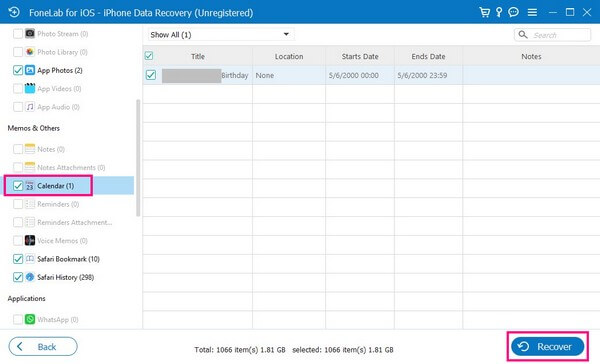
Med FoneLab för iOS kommer du att återställa förlorade / borttagna iPhone-data inklusive foton, kontakter, videor, filer, WhatsApp, Kik, Snapchat, WeChat och mer data från din iCloud- eller iTunes-säkerhetskopia eller enhet.
- Återställ foton, videor, kontakter, WhatsApp och mer data med lätthet.
- Förhandsgranska data innan återställning.
- iPhone, iPad och iPod touch är tillgängliga.
Del 2. Återställ kalender på iPhone från iCloud med återställning
Apple utvecklade iCloud för att användarna ska kunna njuta av dess tjänster, inklusive molntjänsten, funktioner för synkronisering, säkerhetskopiering och återställning. Den erbjuder 5 GB gratis lagringsutrymme, så att du kan säkerhetskopiera upp till 5 GB av dina data till iCloud. Och om du ha en backup som inkluderar din kalenderdata, kan du snabbt återställa den genom att återställa din iPhone för att hämta händelser som försvann eller raderades från din Kalender-app.
Observera de obestridliga anvisningarna nedan för att lära dig hur du återställer iPhone-kalendern från iCloud med återställning:
steg 1Tryck på din iPhones Inställningar-ikon och fortsätt till Allmänt sektion. Därifrån kommer du att välkomnas med olika alternativ, men scrolla till botten för att visa och välja Överför eller återställ iPhone alternativet ovanför fliken Stäng av. Välj sedan Radera allt innehåll och inställningar, sedan träffa Fortsätta för att bekräfta iPhone-återställningsprocessen.
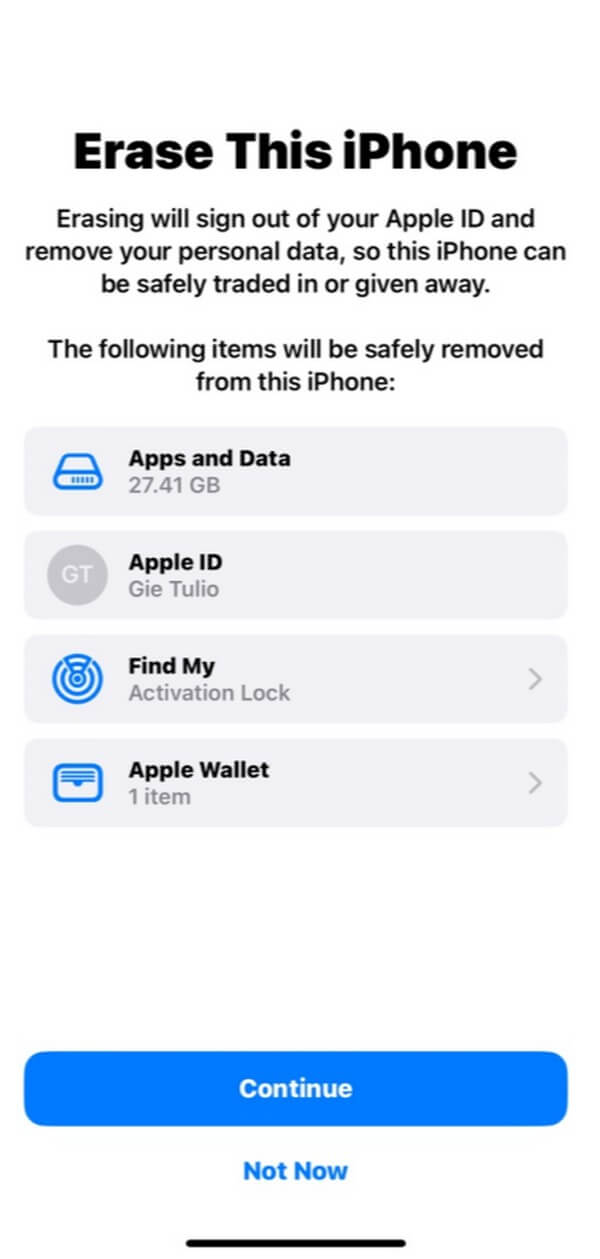
steg 2När återställningen är klar startar din iPhone automatiskt om och startar startinställningarna. Ställ in din iPhone och när du når Apps & Data skärmen kommer du att få olika alternativ för att återställa dina data.
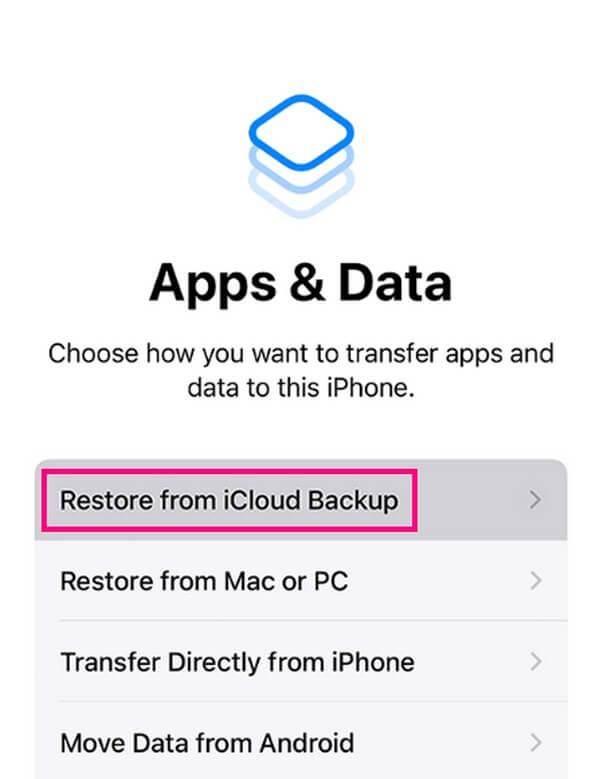
steg 3Tryck på Återställ från iCloud Backup flik. Du måste också ange din kontoinloggningsinformation, som lösenord och Apple-ID, för att komma åt dina iCloud-säkerhetskopior när du uppmanas att göra det. Välj sedan säkerhetskopian där dina kalenderdata lagras för att återställa dem till din iPhone.
Del 3. Återställ kalender på iPhone på icloud.com
Förutom säkerhetskopieringen har iCloud en funktion som synkroniserar dina data till ditt iCloud-konto. Därför låter den här metoden dig se dina kalenderhändelser om du hade synkroniserat din kalenderapp innan de raderades från din iPhone. Till skillnad från den tidigare processen kan du göra detta på iClouds officiella webbplats.
Följ de enkla instruktionerna för att återställa iPhone-kalendern på iClouds officiella webbplats:
steg 1Kontrollera den officiella iCloud-webbsidan och logga in med din iPhones Apple-ID och lösenord. När iCloud-tjänsterna och funktionerna visas på webbplatsen, hitta Kalender och öppna den.

steg 2Om du har synkroniserat dina tidigare kalenderdata till ditt iCloud-konto, finns det en stor chans att du kommer att se dem på webbplatsen.
Men om du inte ser din kalenderdata, kolla de andra strategierna i den här artikeln.
Med FoneLab för iOS kommer du att återställa förlorade / borttagna iPhone-data inklusive foton, kontakter, videor, filer, WhatsApp, Kik, Snapchat, WeChat och mer data från din iCloud- eller iTunes-säkerhetskopia eller enhet.
- Återställ foton, videor, kontakter, WhatsApp och mer data med lätthet.
- Förhandsgranska data innan återställning.
- iPhone, iPad och iPod touch är tillgängliga.
Del 4. Återställ kalender på iPhone med iTunes
iTunes är en av Apples officiella tjänster för återställning av enhetsdata. Den används främst som en mediaspelare, men du kan också använda den som ett verktyg för hantering av mobila enheter. Således kan du hantera din iPhone genom att komma åt den på iTunes-gränssnittet. Bland de saker du kan göra är att säkerhetskopiera din enhet och återställa den. Så om du tidigare har skapat en säkerhetskopia på iTunes, återställ den snabbt för att returnera din iPhone-kalender.
Kom ihåg de enkla riktlinjerna nedan för att återställa iPhone-kalendern med iTunes:
steg 1Anslut din iPhone till datorn med en blixtkabel och kör sedan iTunes. Se till att det är den senaste versionen för att undvika problem. På huvudgränssnittet, tryck på den lilla iPhone-symbolen uppe till vänster.
steg 2Åtkomst till Sammanfattning avsnittet i följande gränssnitt kommer att visa din iPhone-information i det övre området. Sedan på höger sida finns 2 flikar som innehåller Sök efter uppdatering och återställa iPhone funktioner. Välj den senare fliken.
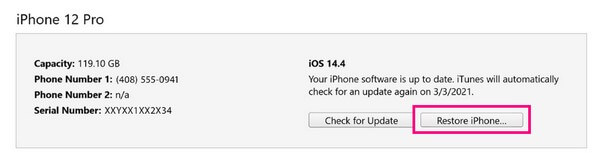
Del 5. Återställ kalender på iPhone från Finder
Finder fungerar på samma sätt som iTunes, eftersom det är dess ersättning på nyare macOS-versioner. Observera att iTunes nu endast finns på äldre macOS-versioner och Windows. Således kan du använda Finder istället om den inte är tillgänglig på din Mac, särskilt eftersom de har samma process.
Tänk på den enkla processen nedan för att avgöra hur du återställer kalendern på iPhone från Finder:
steg 1Hitta och välj Finder-ikonen på din Mac för att köra programmet och länka det till din iPhone med en USB-kabel. När ditt iPhone-namn visas till vänster klickar du på det för att se dess information under Allmänt fliken i det vänstra gränssnittet.
steg 2Din iOS-version kommer att ses i Mjukvara sektionen, nedanför den finns två knappar som liknar de på iTunes. Som föregående del, välj Återställ iPad för att återställa din säkerhetskopia och returnera din kalender på din iPhone.
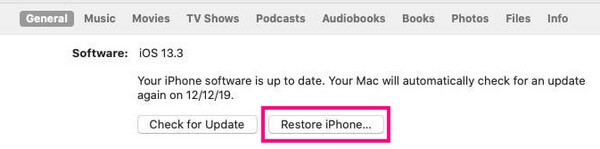
Med FoneLab för iOS kommer du att återställa förlorade / borttagna iPhone-data inklusive foton, kontakter, videor, filer, WhatsApp, Kik, Snapchat, WeChat och mer data från din iCloud- eller iTunes-säkerhetskopia eller enhet.
- Återställ foton, videor, kontakter, WhatsApp och mer data med lätthet.
- Förhandsgranska data innan återställning.
- iPhone, iPad och iPod touch är tillgängliga.
Del 6. Vanliga frågor om att återställa kalender på iPhone
1. Hur får jag tillbaka mina kalenderhändelser på min iPhone utan säkerhetskopiering?
Du kan återställa kalenderdata, inklusive händelser, påminnelser etc. som du tidigare har sparat med hjälp av flera strategier. Men den som inte kräver en säkerhetskopia du kan prova är FoneLab iPhone Data Recovery. Även om du aldrig har sparat en säkerhetskopia, kommer detta återställningsprogram snabbt att återställa din kalender med bara enkla anvisningar.
2. Varför har mina kalenderhändelser försvunnit på min iPhone?
Som nämnts i artikeln ovan kan olika situationer vara möjliga varför din kalenders händelser har försvunnit. Det kan bero på systemfel, en enhet som har fastnat eller andra problem. Men oroa dig inte, de metoder som tillhandahålls kan hjälpa dig att lösa denna situation.
Återställningsmetoderna ovan för att returnera din kalender har visat sig vara effektiva och användbara. Därför kan du lita på att de hjälper dig med dina kalenderproblem.
Med FoneLab för iOS kommer du att återställa förlorade / borttagna iPhone-data inklusive foton, kontakter, videor, filer, WhatsApp, Kik, Snapchat, WeChat och mer data från din iCloud- eller iTunes-säkerhetskopia eller enhet.
- Återställ foton, videor, kontakter, WhatsApp och mer data med lätthet.
- Förhandsgranska data innan återställning.
- iPhone, iPad och iPod touch är tillgängliga.
